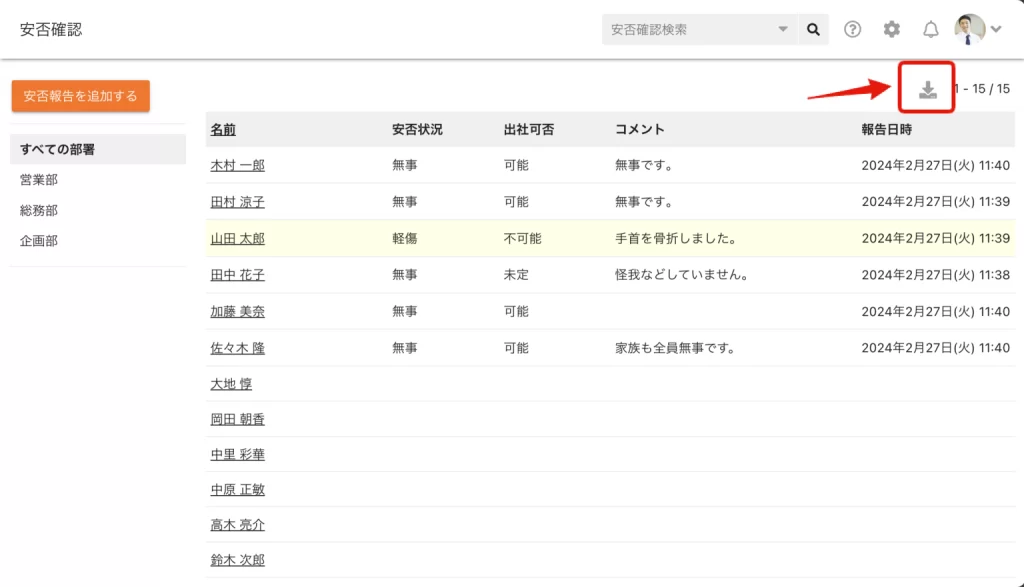「安否確認」機能は、災害発生時に各自の安否と出社可否を確認できる機能となります。
ここで次のとおり、「安否確認」機能の基本的な使い方について
- 安否状況を報告する方法
- 安否状況や出社可否の確認方法
- 表示件数の変更
の3つをご紹介します。
使い方
安否状況を報告する方法
画面左メニューの「安否確認」アイコンから利用できます。
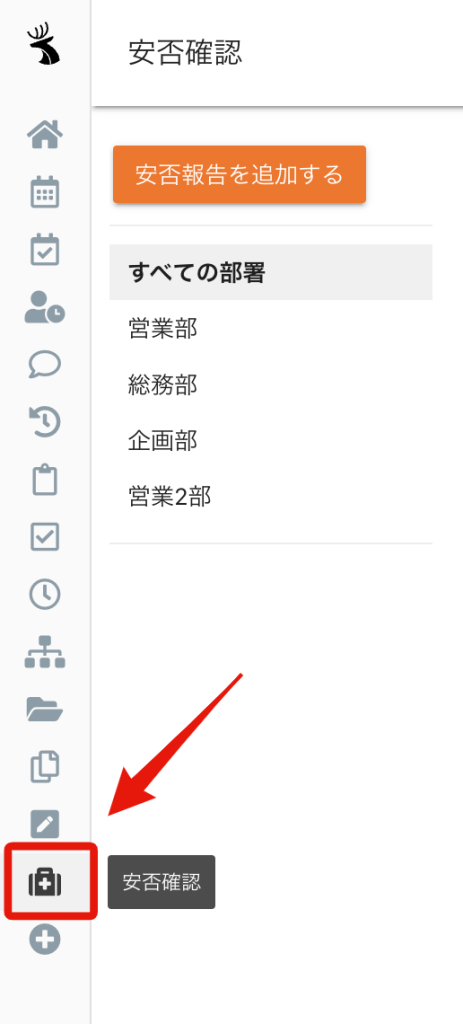
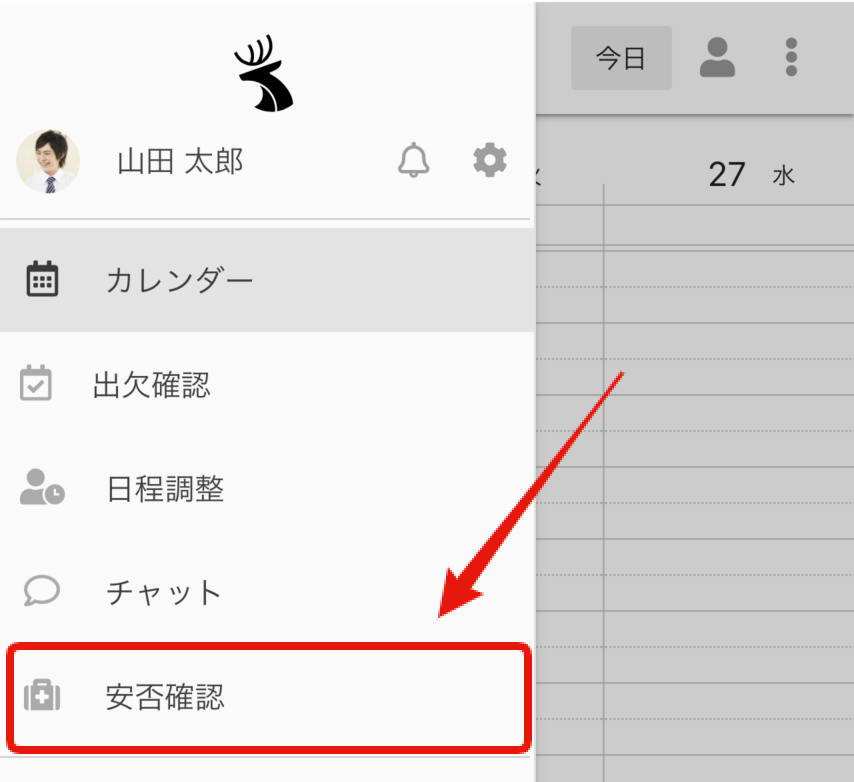
まず、「安否報告を追加する」を選択します。
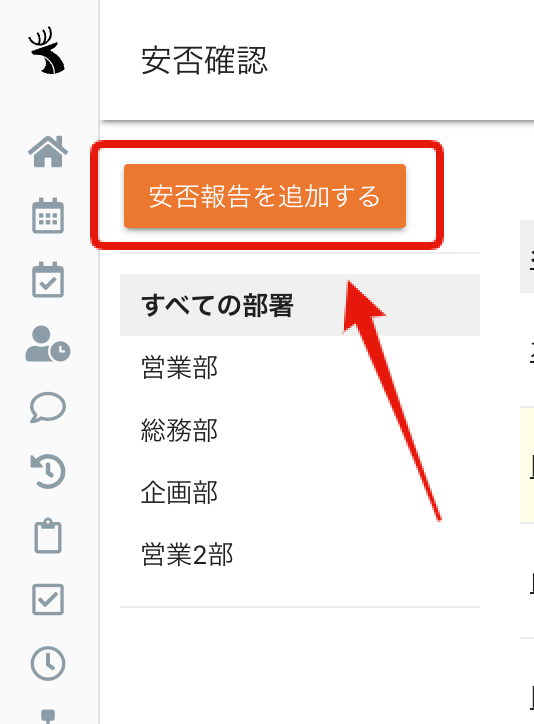
「安否状況」と「出社可否」を選択して、コメントを入力後、「追加する」をクリックすると、安否状況が更新されます。
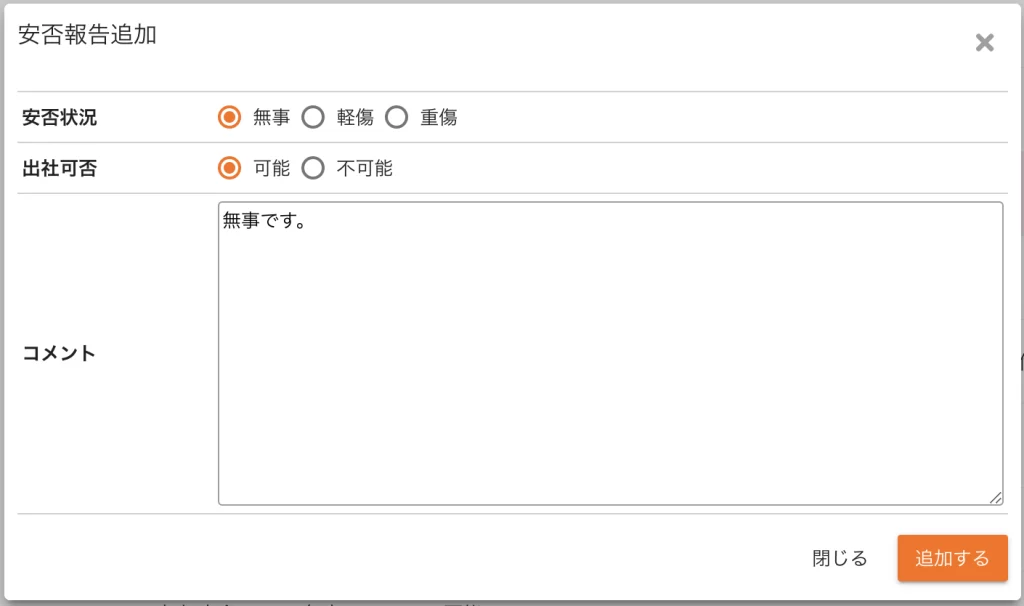
安否状況や出社可否の確認方法
一覧画面から確認することが可能です。
名前をクリックすると詳細画面が表示されます。
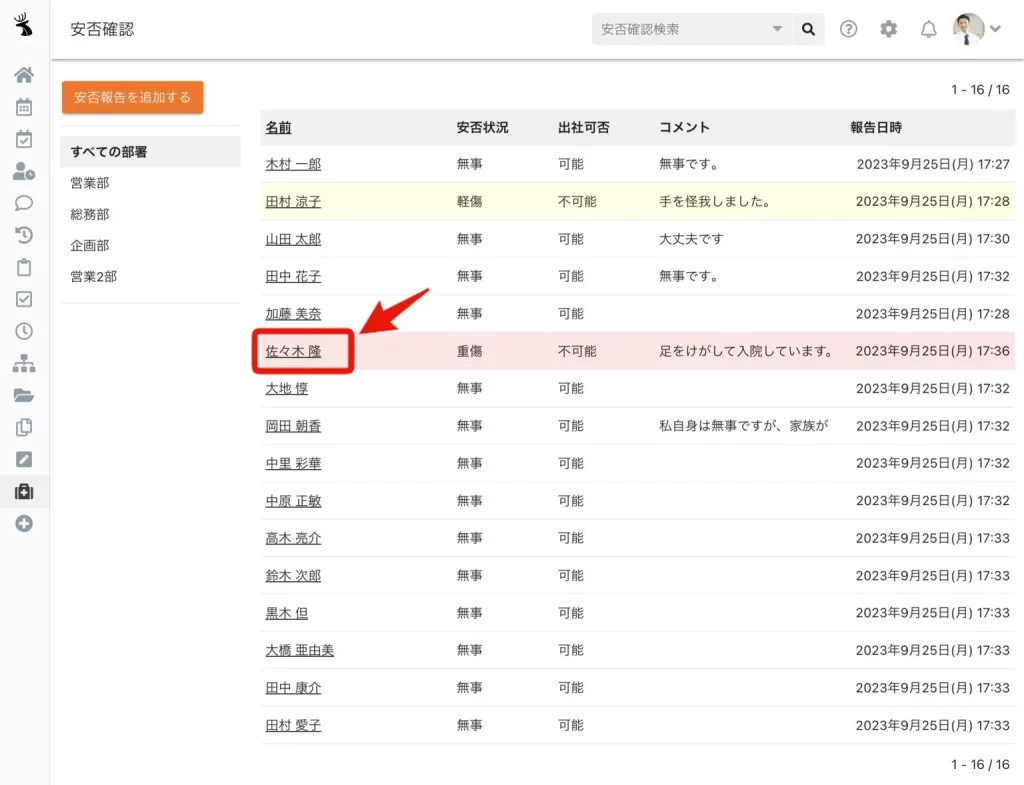
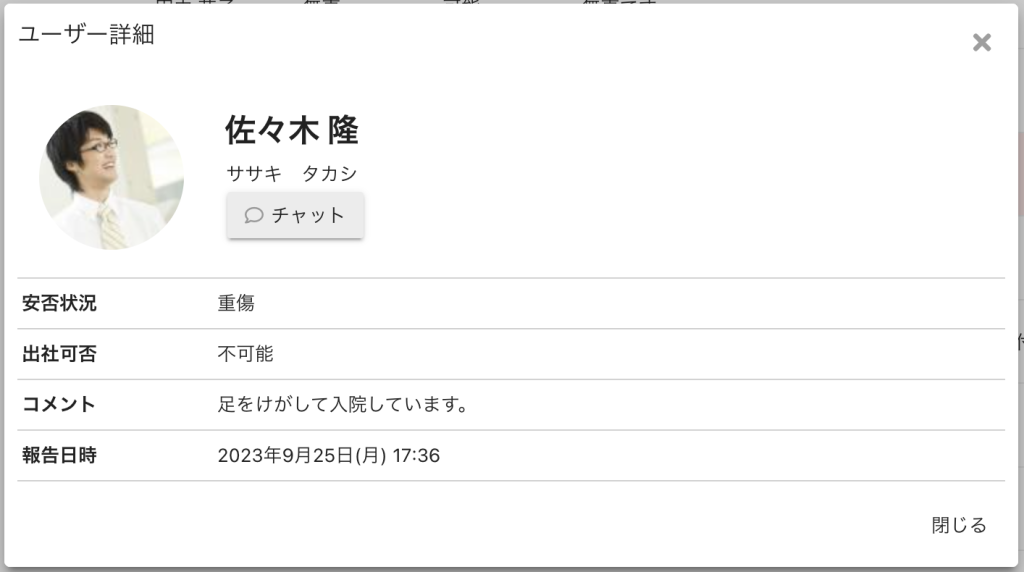
右上の検索窓から安否状況、出社可否、ユーザー名などで絞り込むことが可能です。
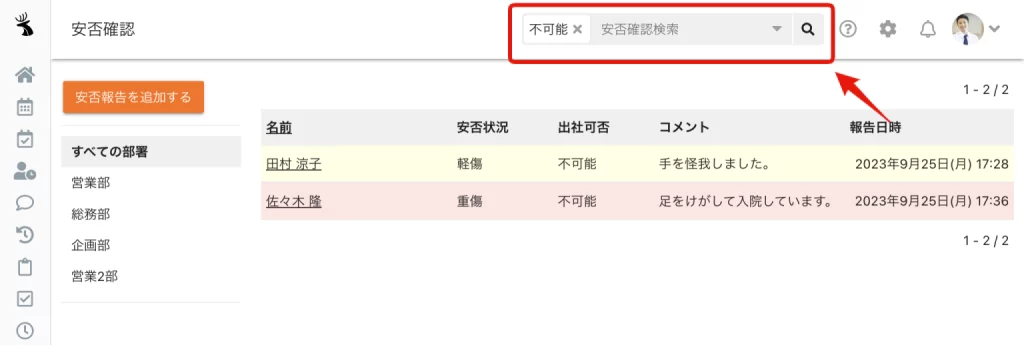
表示件数の変更
右上の「歯車マーク」→「表示設定」より表示件数を変更することができます。
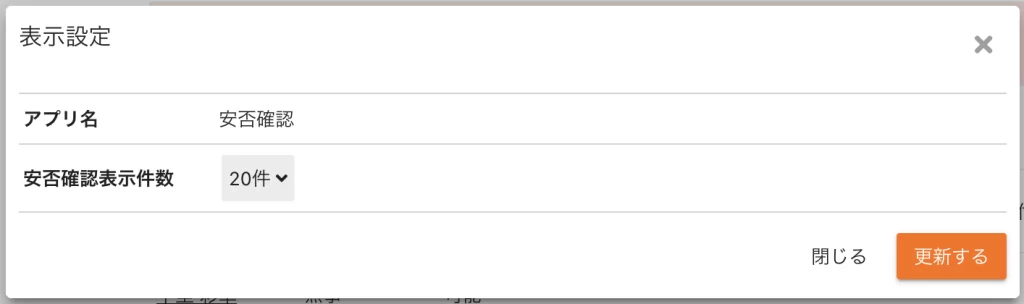
データのダウンロード
安否確認のデータをダウンロードすることも可能です。